
Bruk effektprogramtillegg i GarageBand for iPad
Effektprogramtillegg brukes til å forme og forbedre lyden til musikken din på flere måter. Mange kjente lyder i popmusikk skapes ved hjelp av effekter. Effekter inkluderer romklang, komprimerere og forsinkelser. Du kan bruke flere programtillegg på hvert enkeltspor og endre rekkefølgen for hvordan de påvirker lyden.
Effekttyper
GarageBand inkluderer en rekke effektprogramtillegg du kan bruke på sporene i sangene dine:
Bitcrusher: En bitcrusher skaper forvrengning ved å redusere samplingsfrekvensen og bitdybden til signalet. Resultatet er en lo-fi digital lyd som minner om gamle videospill eller trommemaskiner.
Komprimerer: En komprimerer justerer volumet for lyden for å jevne ut plutselige nivåendringer. Komprimerere kan gi et spor trykk og definisjon som gjør at den skiller seg ut i forhold til resten av miksen.
Forsinkelse: Forsinkelse-effekten repeterer en lyd som et ekko. Den kan gi en lyd en følelse av rom, eller skape inntrykket av at en stemme eller et instrument er i et stort rom eller en hule.
Forvrengning: Forvrengnings- og overdriveeffekter endrer tonen til den opprinnelige lyden, og gjør at den høres «grumsete» eller «lodden» ut.
EQ: EQ (forkortelse for equalization) gjør det mulig å endre nivået for bestemte frekvenser i en lyd. Du kan bruke EQ til å skape både små og dramatiske endringer i sangene dine.
Modulering: Moduleringseffekter, for eksempel chorus, flanger og phaser, repeterer lyden sammen med originallyden, men de skifter eller modulerer den gjentatte lyden under avspilling. Resultatet er ofte en flimrende eller virvlende effekt på stemmer og instrumenter.
Romklang: Romklang simulerer de naturlige refleksjonene til en lyd i omgivelsene. Det kan bidra med definisjon og tilstedeværelse for stemmer og instrumenter, gi en lyd atmosfære, eller simulere forskjellige rom og andre akustiske miljøer.
Tremolo: Tremolo hever og senker volumet for en lyd med jevne mellomrom, som skaper en slingreeffekt.
Vokalomformer: Vokalomformer endrer stemmens tonehøyde og tone.
Vis programtillegg for et spor
Du kan vise programtillegg for spor enten når du spiller et instrument eller når sporet for instrumentet er markert i sporvisningen.
Trykk på Sporkontroller-knappen
 i kontrollinjen, og trykk deretter på Programtillegg/EQ.
i kontrollinjen, og trykk deretter på Programtillegg/EQ.
Legg til et programtillegg
Trykk på Sporkontroller-knappen i kontrollinjen, trykk på Programtillegg/EQ, og trykk deretter på Rediger.
Trykk på Legg til programtillegg-knappen
 på en av de tomme programtilleggsplassene, eller trykk på navnet på programtillegget du vil erstatte.
på en av de tomme programtilleggsplassene, eller trykk på navnet på programtillegget du vil erstatte.Trykk på et programtillegg i listen.
Du kan ikke erstatte Komprimerer- og Visuell equalizer-programtilleggene med noe annet. Hvis du vil slå dem av, kan du se Slå et programtillegg på eller av.
Endre rekkefølgen på programtillegg
Trykk på Sporkontroller-knappen i kontrollinjen, trykk på Programtillegg/EQ, og trykk deretter på Rediger.
Trykk på håndtaket til høyre for programtillegget, flytt det opp eller ned, og slipp.
Slå et programtillegg på eller av
Trykk på Sporkontroller-knappen i kontrollinjen, og trykk deretter på Programtillegg/EQ.
Trykk på programtilleggets av/på-knapp
 for å slå det av eller på.
for å slå det av eller på.
Endre programtilleggsinnstillinger
Trykk på Sporkontroller-knappen, trykk på Programtillegg/EQ, og trykk deretter på programtilleggets navn.
Flytt skyvekontrollene for å endre innstillingene.
Du kan endre innstillingene mens du spiller et instrument for å høre hvordan lyden endrer seg i sanntid.
Når du er ferdig, trykker du på programtilleggets navn for å lukke innstillingene.
Bruk den visuelle equalizeren
Bruk Visuell equalizer-programtillegget til å optimalisere lyden i sporene og sangene dine ved å justere nivåene for tre bånd: bass, mellomtone og diskant.
Trykk på Sporkontroller-knappen i kontrollinjen, trykk på Programtillegg/EQ, og trykk deretter på Visuell equalizer.
Gjør ett av følgende:
Juster et equalizerbånd: Trykk på den fargede pucken for et equalizerbånd for å aktivere det, og flytt det deretter opp eller ned for å øke eller redusere nivået for det båndet. Flytt mot venstre eller høyre for å endre frekvensen for det båndet.
Dobbelttrykk på pucken for å flytte den til den opprinnelige plasseringen.
Øk eller reduser generell gain: Flytt Gain-skyveknappen til høyre opp eller ned.
Bruk Analyzer: Klikk på Analyzer-knappen, og spill deretter et instrument eller et område på det markerte sporet.
Mens du spiller et instrument eller et område, vises frekvenskurven for sporet i equalizervisningen, som viser hvilke frekvenser som er høyere eller lavere. Du kan justere equalizerbåndene mens du ser på frekvenskurven.
Klikk på Analyzer-knappen på nytt for å slå den av.
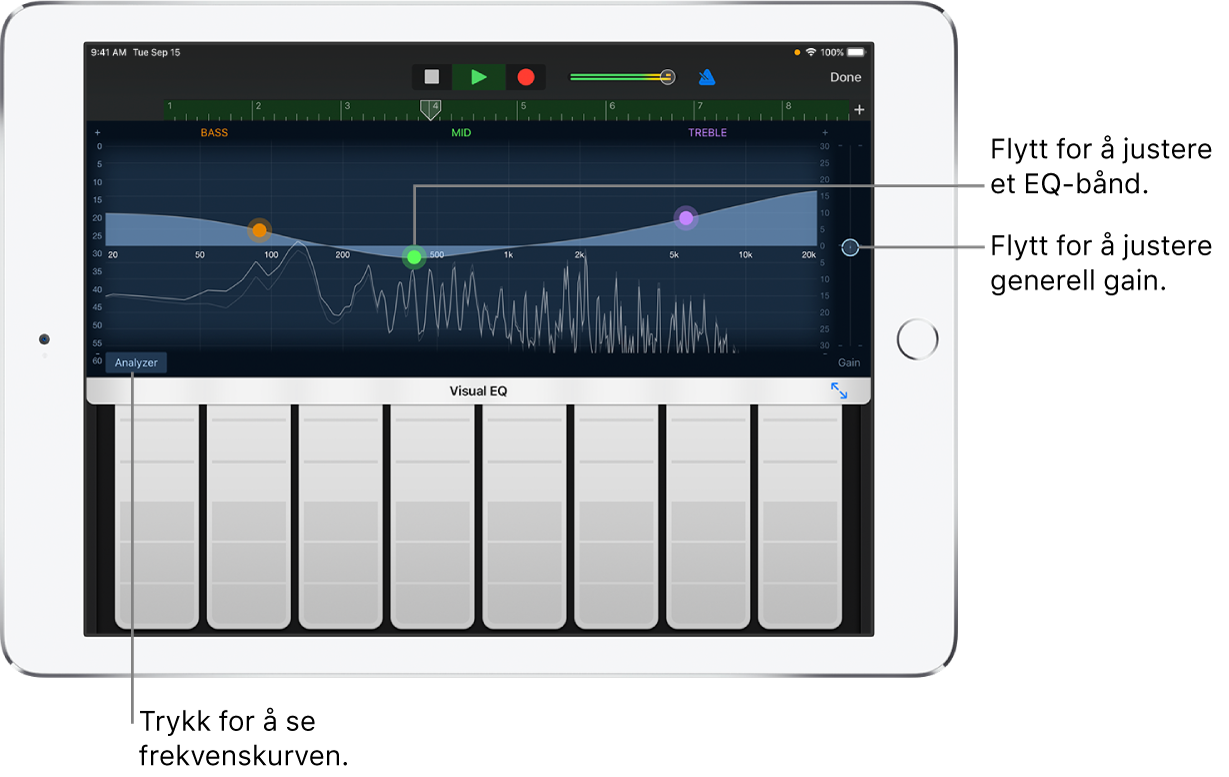
Trykk på Ferdig når du er ferdig.
Fjern et programtillegg
Trykk på Sporkontroller-knappen i kontrollinjen, trykk på Programtillegg/EQ, og trykk deretter på Rediger.
Trykk på Fjern programtillegg-knappen
 , og trykk deretter på Slett-knappen.
, og trykk deretter på Slett-knappen.Merk: Du kan ikke fjerne Komprimerer- og Visuell equalizer-programtilleggene.
Trykk på Ferdig når du er ferdig.
Aktiver iOS-effektprogramtillegg
Lukk GarageBand.
Åpne Innstillinger-appen, bla ned, og trykk på GarageBand.
Trykk på iOS-effektprogramtillegg-bryteren.
iOS-effektprogramtilleggene vises i Audio Unit Extensions-listen når du legger til et tillegg i et spor.